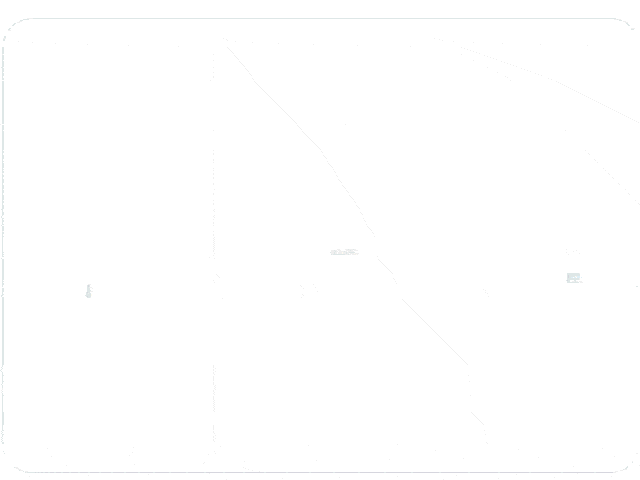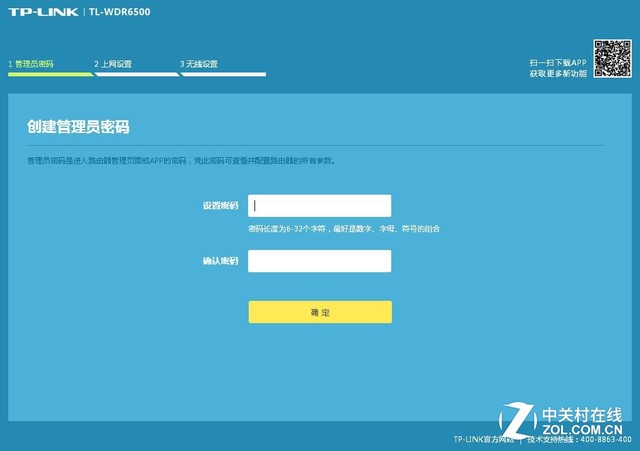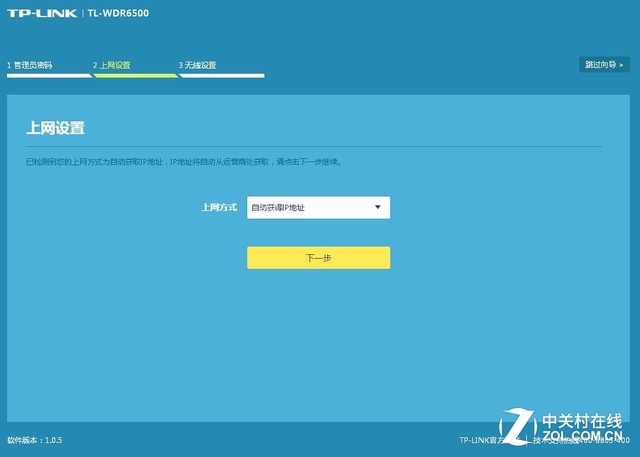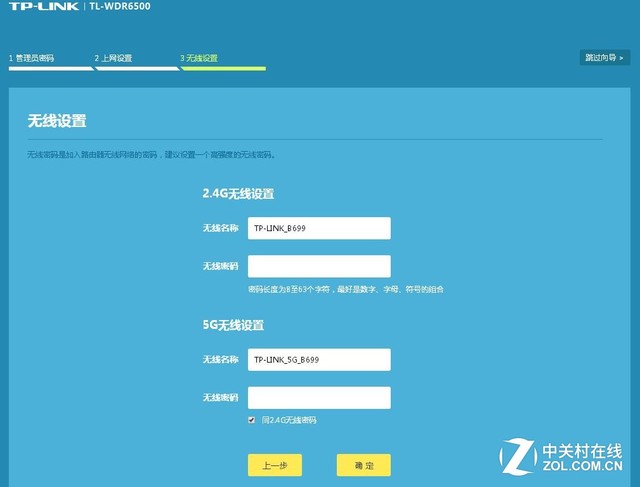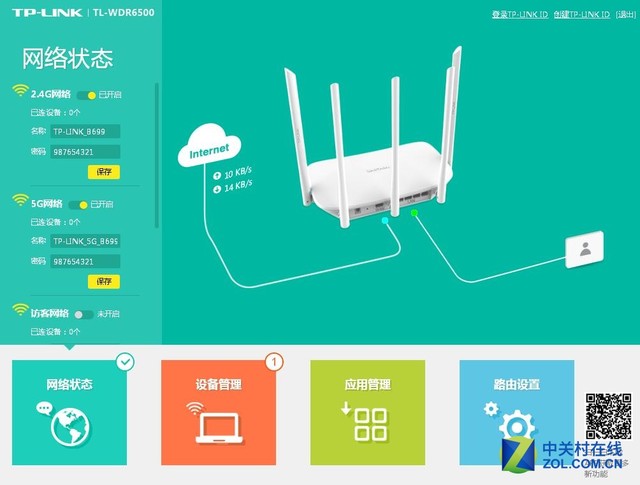网络时代,没有WiFi怎么活?手机流量这么贵,恐怕不少朋友只有到了有WiFi覆盖的区域,才敢肆意追剧,抓紧时间离线下载吧。那么对于无线小白用户来说,如何快速搭建家里的WiFi平台呢?下面就以流行的tp link无线路由器为例,向初级用户们分享下无线路由器的设置方法吧。

tp link无线路由器设置
tp link无线路由器设置|登陆篇
先将tp link无线路由器的电源接好,然后用网线将无线路由器的LAN口与计算机的网口连接上,再用网线将无线路由器的WAN口与宽带猫或光纤猫连好。之后,找到tp link无线路由器的管理页面地址,一般会在设备的底部铭牌上看到。
以TL-WDR6500型号为例,其管理页面地址为“tplogin.cn”。对于初次设置的新路由器来说,用户只需在终端浏览器的地址栏中键入上述地址,页面便会自动跳转至路由器的配置向导界面。随后即可按着自动向导,一步步进行无线路由器的初级设置了。
第一步,创建管理员密码(密码长度为6-32个字符)。该密码将被用于以后继续管理路由器(登录界面),因此要进行妥善保管。
第二步,根据检测到的上网方式,填写该上网方式的对应参数。这里我们获得的是“自动获得IP地址”,如果获得的是“宽带拨号上网”,需用户自行填入网络运营商提供的宽带账号和密码。
第三步,设置无线名称和无线密码。建议将无线名称设置为字母或数字的组合,尽量不要使用中文、特殊字符,避免部分无线客户端不支持中文或特殊字符而导致搜索不到或无法连接。而设置高强度的无线密码,则能够有效防止你的WiFi网络被蹭。
配置完成后,页面会自动跳转至“网络状态”的主界面。此后,用户将可以在这里进行tp link无线路由器的高阶设置。